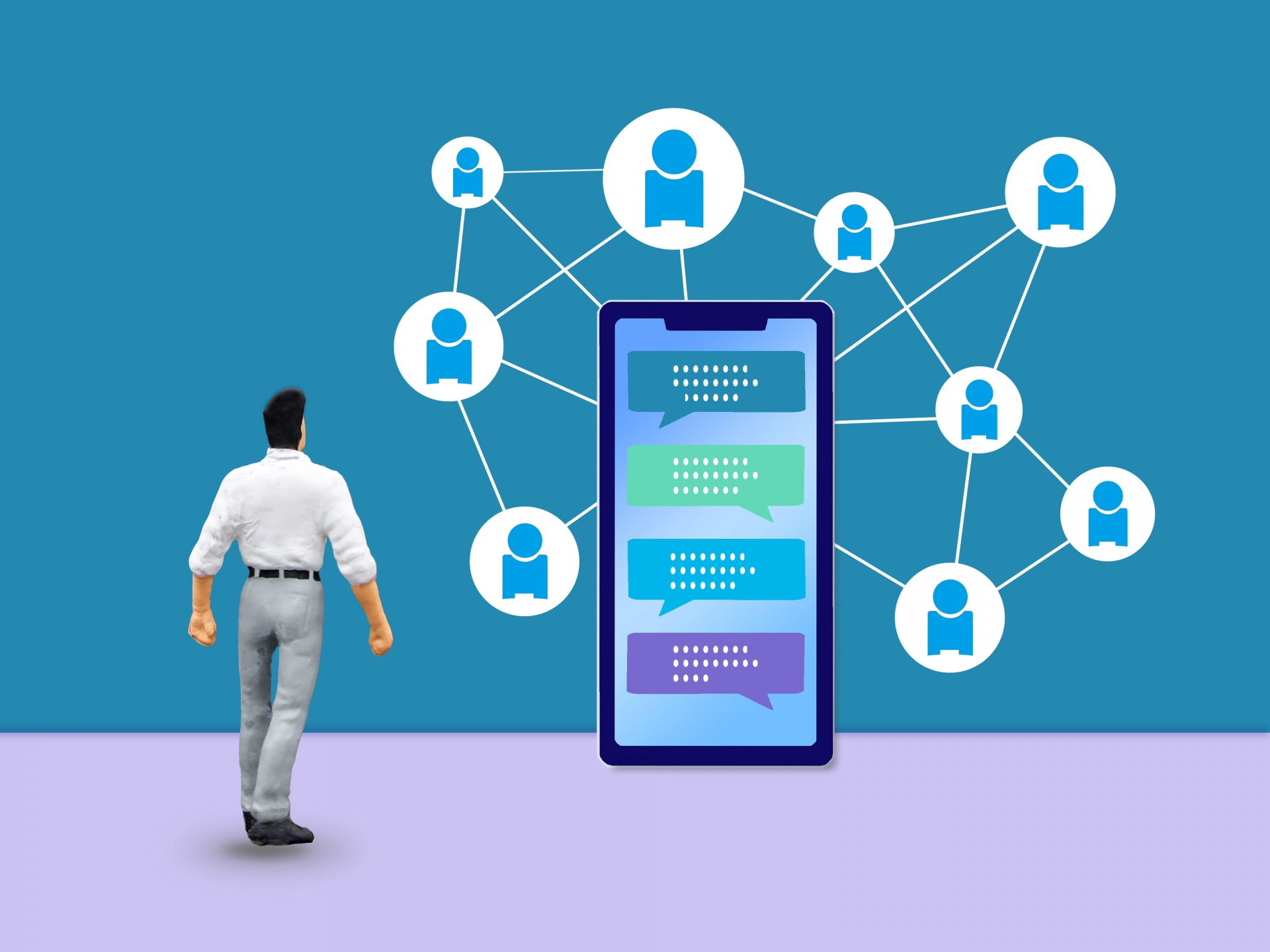GTMとは
まず、広告運用を行う際に欠かせないのが、ユーザーの行動やコンバージョンの計測です。
コンバージョンの計測を行うことによって、広告が実際に売り上げや認知に繋がっているのか確認することができます。
これらを計測するには「このページで誰が何をしたか」を記録するためにWebサイトに埋め込むコード、「タグ」が必要です。
しかしこれらのタグを都度サイトに入れると、更新のたびにエンジニア対応が必要になり、管理も煩雑になります。そこで登場するのが「Googleタグマネージャー」です。
GTMとは「Google Tag Manager」の略であり、Googleが管理する、広告・分析などの「タグ」をまとめて管理・設置できるツールのことです。
最初に1度だけGTM専用のタグをWebサイトに埋めこむだけでその後はGTMの管理画面上からそのサイトのタグの追加・削除・変更ができるようになったり、
画面上で「このページのURLが/thanks.htmlのとき発火」というようなトリガー(条件)に応じたタグ発火の制御をノーコードで出来たりします。
タグとは
そもそも……
「タグ」とは何でしょうか?
一言で言うとWebサイトに埋め込む「小さなプログラム(コード)」のことです。
例として
・Web広告(Google広告、Facebook広告、Linkedin広告)のタグ
・GA4や各広告のリマーケティング用の計測タグ、
・チャットツールやヒートマップ用のサードパーティータグ
などがあげられます。
例えば、GA4にて「何人にページが見られた」という情報をみるために
そのサイトに計測用のタグを埋め込むことによって、GA4上で情報を見ることが可能になります。
トリガーとは
トリガーとは、タグの発火条件やタイミングを指定するものです。
トリガーで設定した条件が引き金となり、紐づけたタグが発火します。
トリガーは、指定の箇所の表示やURLを指定するものなどを条件として設定できます。
タグとトリガーの関係性
先程説明した「タグ」と「トリガー」の関係性を図形で説明するとこうなります。
ざっくり花火に例えてイメージすると
・タグ=花火
・トリガー=点火ボタン
として、ボタン(=条件)を押した瞬間だけ花火(=タグ)が打ちあがるといったイメージです。
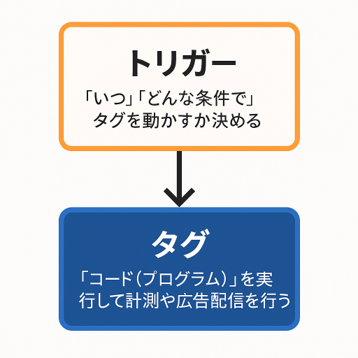
実例で説明すると、
ECでどれだけ商品を購入したか知るために、商品を購入した後に表示されるサンクスページをトリガーとして、購入数を測るタグ設定をします。
またGoogle広告にて「商品ページを見た人だけ広告を出す」ためにリマーケティング用のタグをGTMで登録し、
「商品ページが開かれたら情報をGoogle広告の管理ツールに送信」といった設定を行います。
このように、タグを設置し、その発火条件であるトリガーを設定することによって、
サイトを訪問したユーザーの行動を検知して、
Googleアナリティクスで分析したり、リマーケティング広告の出稿が可能になったりします。
トリガーの設定手順
※7月29日当時の設定方法となります。
右上の「新規」のボタンを押す
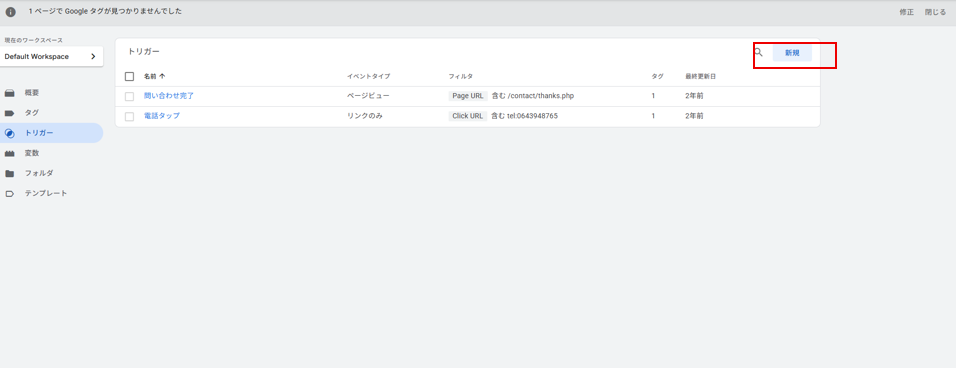
トリガーのタイプを選択する
(例:ページビュー、クリック、フォーム送信、スクロール距離など)
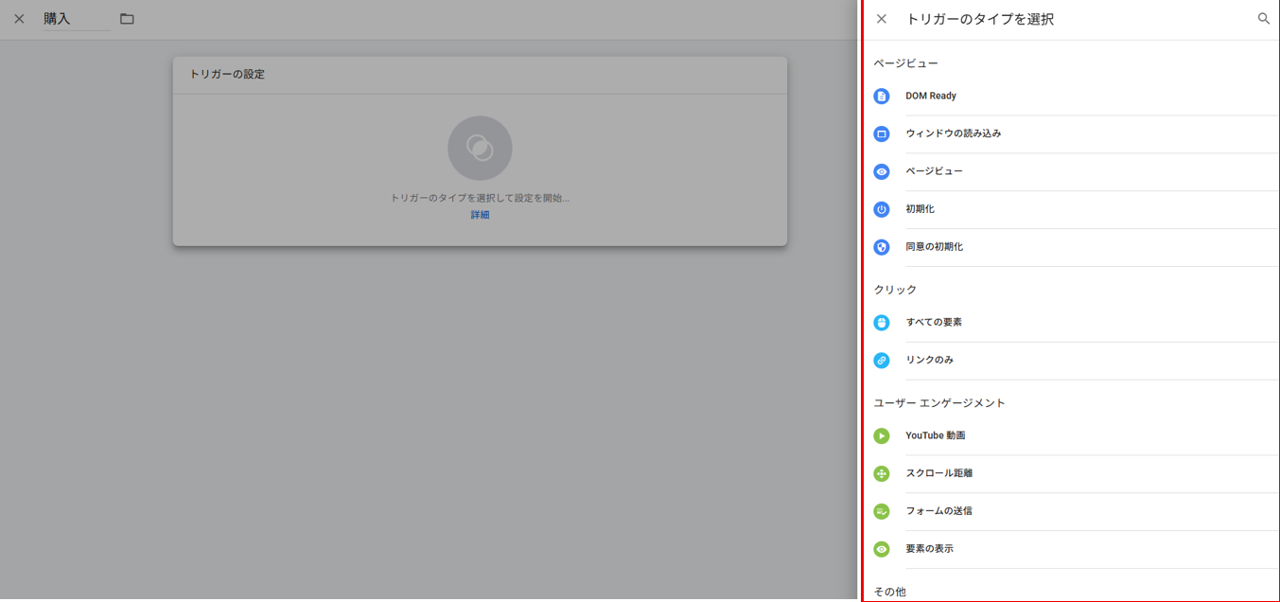
トリガーが発火する条件などを設定する。
(例:thanks/を含むなど)
設定が完了したら右上の保存を押す
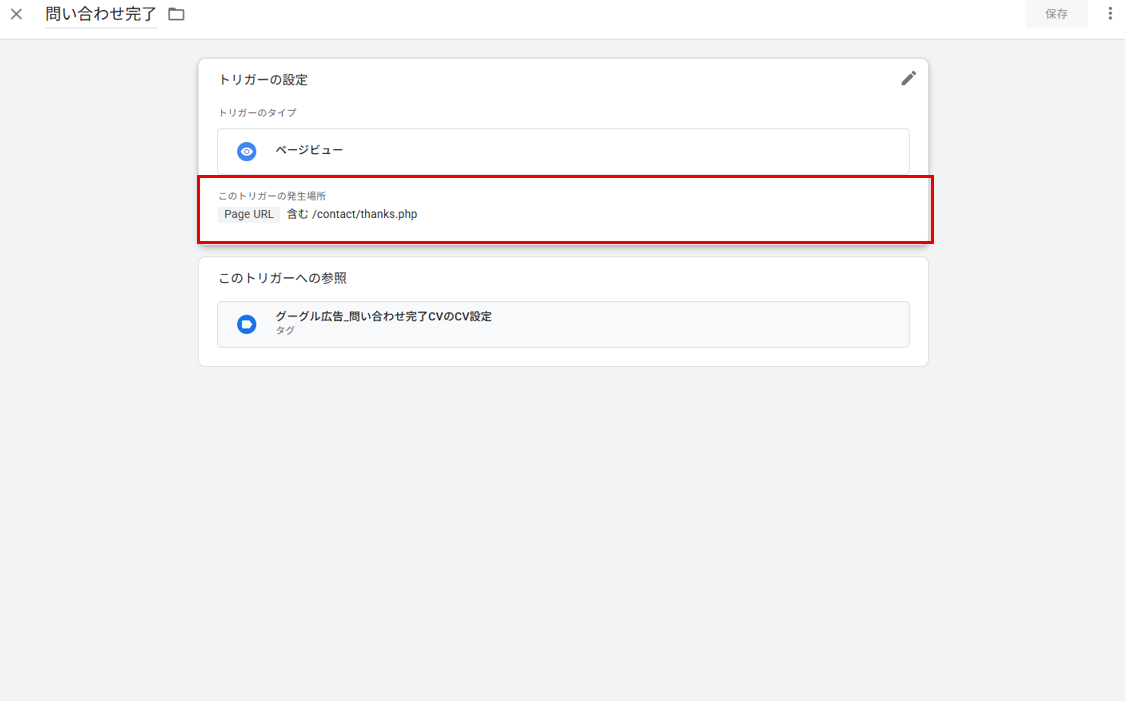
これで、トリガーの設定は完了です。あとは個別のタグ設定で、それぞれ作成したトリガーを設定します。
タグの設定手順
※7月29日当時の設定方法となります。
今回は一般的なタグの設置方法について説明します。
★基本的なタグの設定方法
右上の新規ボタンからタグを設定。
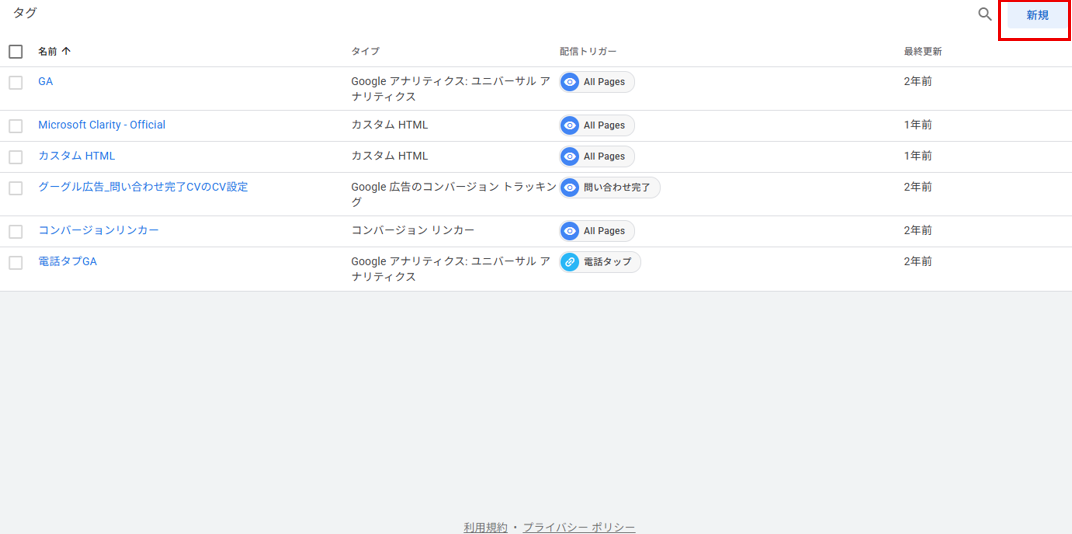
「タグタイプを選択して設定を開始」を選択し、右側の項目から「カスタムHTML」を選ぶ。
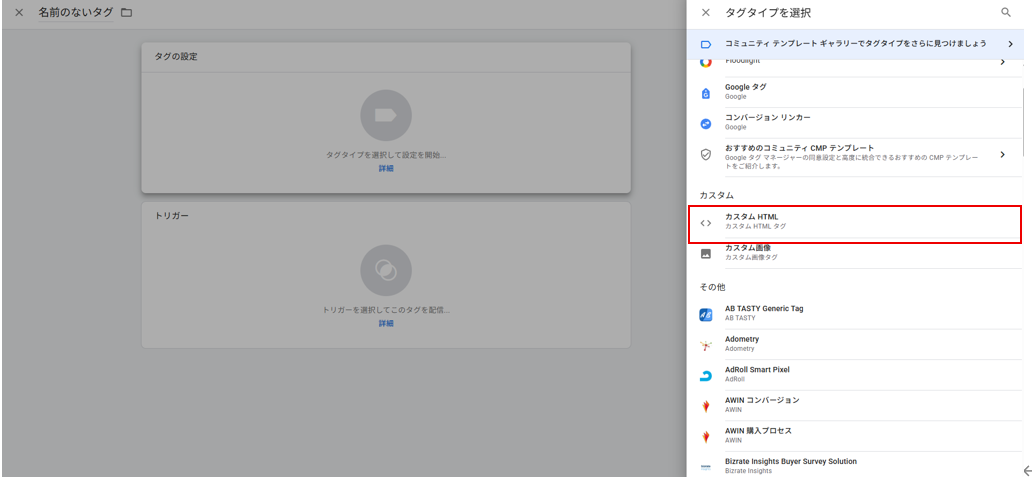
計測したい標準イベントのコードを、ベースコードの上に貼り付ける。
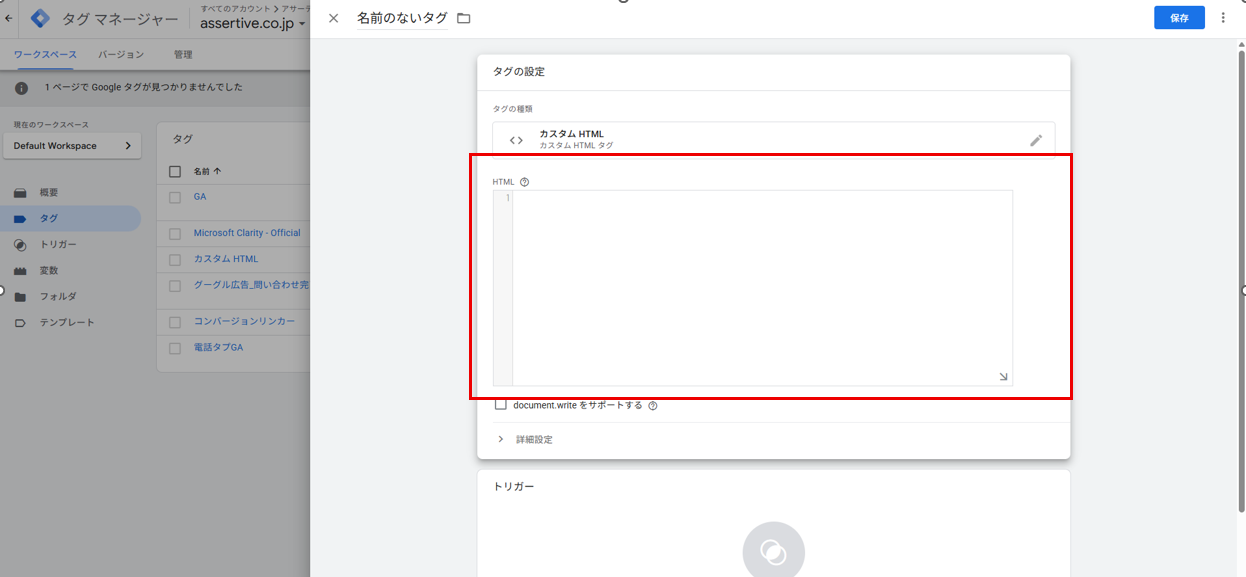
基本的にタグの設定はこの流れです。
それでは、この基本的な流れを応用して、3つの媒体のタグ設定方法を解説していきます。
①Metaのタグの設定方法
左上のボタンから「新規」を選ぶ。
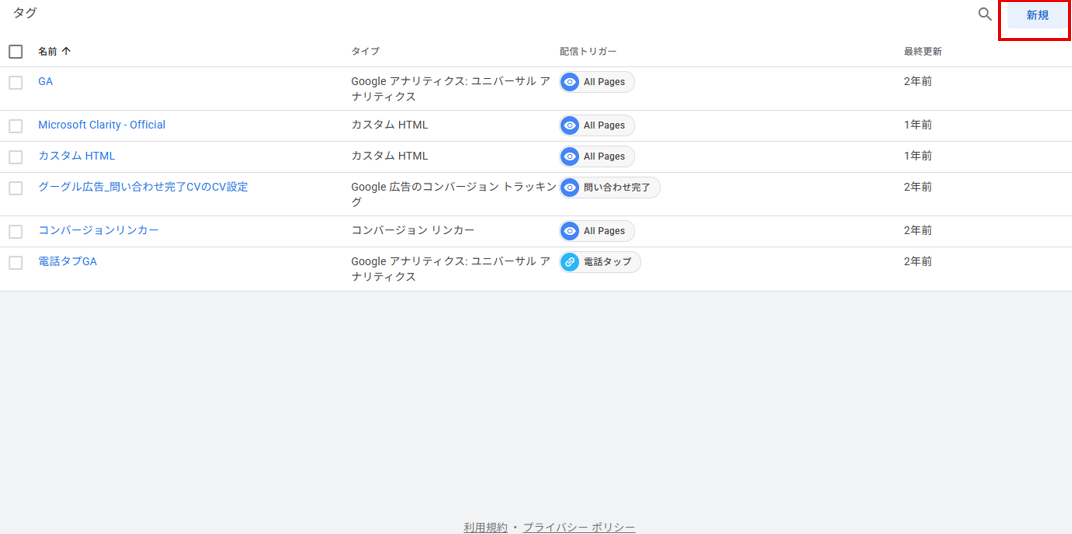
ここで「標準イベント」のタグの設定をします。
※標準イベントとは
あらかじめMetaによって定義された、
Webサイト上で発生するユーザーアクションのことを指す。
例えば「支払い情報の追加」「カートに追加」などがある。
この標準イベントの設定はMetaの管理画面を確認する必要があります。
左端の「全てのツール」メニューから「イベントマネージャ」をクリックし、
左端のメニューから「データソース」をクリックします。
表示される画面の中で「ウェブ」をクリックします。
次に同じ「データソース」を選び「イベントを追加」から「新しい統合」を選びます。
項目の中から「metaピクセル」を選択してベースコードをコピーします。
ベースコードの発行が終わったら、コンバージョンを計測するためのイベントコードを発行します。
標準イベントであれば元々、Meta側で用意されているコードなので、コピーしてGTMに貼り付けるだけで設定が完了します。
標準イベントコードはMetaビジネスヘルプセンターを参考にしてください
https://www.facebook.com/business/help/402791146561655?id=1205376682832142
まずベースコードタグの設定をします。
ここでGTMのカスタムHTMLにコピーしたコードを移す。
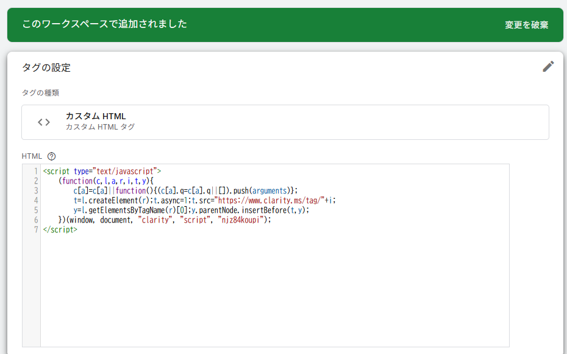
そしてベースコードの場合は、トリガーは「All Page」に設定。
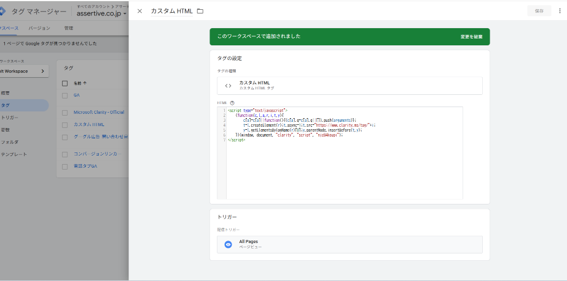
次にイベントコードの設定をします。
カスタムHTMLで
<script>と</script>の間にイベントタグを設定する。
そして「詳細設定」から「タグの順序付け」をクリックし、【○○が発効する前にタグを配信】を選択。
設定タグは先程のベースコードのタグを設定して完了します。
トリガーの設定はサンクスページでCVを計測する場合はThanksページを計測するGTMを設定します。
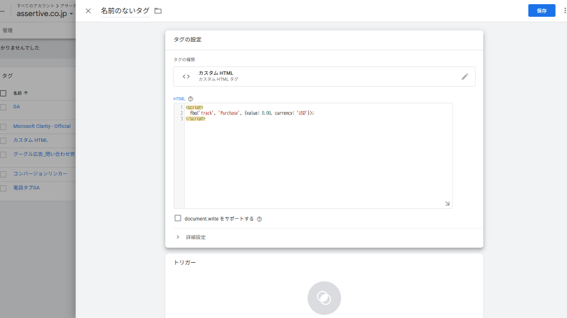
② Googleタグの設定方法
右上の新規ボタンからタグを設定。
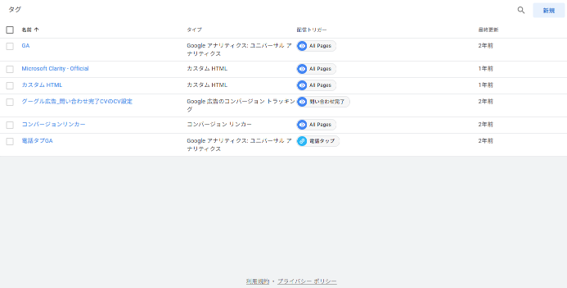
ここでコンバージョンリンカーと、コンバージョンタグ、リマーケティングタグを設定します。
※コンバージョンリンカーと、コンバージョンタグ、リマーケティングタグの違い
コンバージョンリンカーはGoogle広告のクリック情報を正しく保持して、
コンバージョン計測の精度を上げるためのタグです。サイト全体(全ページ)に設置して、
全ての訪問でクリック情報のパラメータをCookieに保存できるようにし、
これにより、あとでそのユーザーがコンバージョンした時に、
「このコンバージョンはこの広告から来た」と正しく紐づけられるようになります。
それに対して、コンバージョンタグは実際に「コンバージョンが発生」した時に
Google広告に通知するタグです。
またリマーケティングタグもユーザーがサイトに訪問した情報をGoogle広告に送信し、
リマーケティングタグ用のリストを作成するタグです。
まずコンバージョンリンカーを設定します。
「タグタイプを選択」で「コンバージョンリンカー」を選択。
トリガーを「All Page」に設定します。
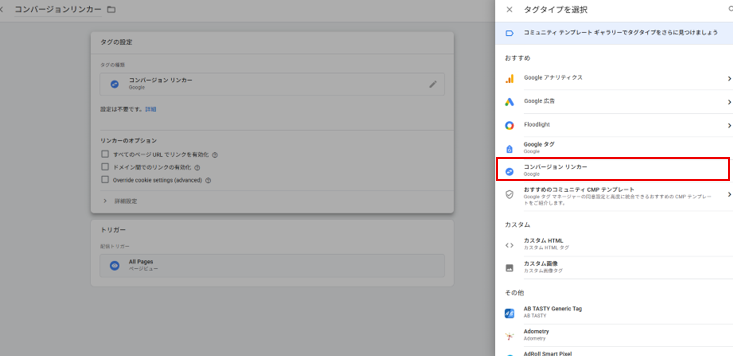
次にコンバージョンタグを設定します。
Google広告にログインし、「ツールと設定」から「コンバージョン」を選択
「+新しいコンバージョンアクション」から目標(例:お問い合わせ完了)を設定
タグの実装方法で「Googleタグマネージャー」を選択し、
コンバージョンIDとコンバージョンラベルをメモする
タグの設定で「Googleのコンバージョントラッキング」を選択し、
先程控えた「コンバージョンID」を「コンバージョンラベル」を入力
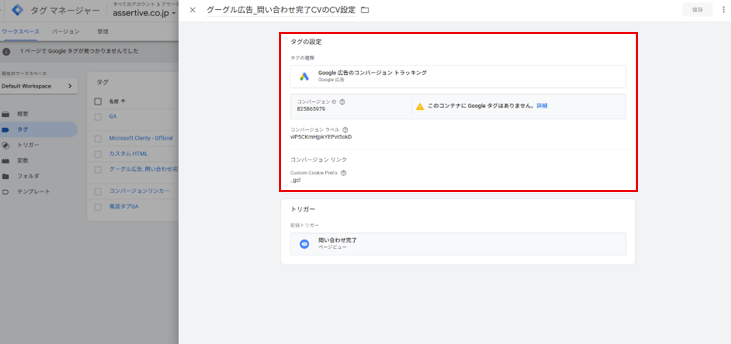
トリガーを設定する
(例:お問い合わせ完了ページのURLが表示された時など)
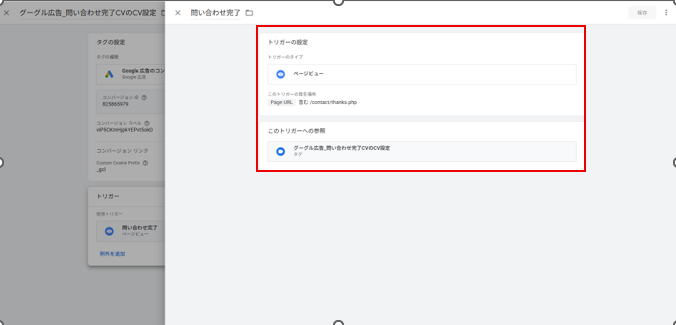
保存を押して設定する。
次にリマーケティングタグを設定します。
タグタイプでGoogle広告から「Google広告のリマーケティング」を選択。
トリガーを「All Page」に設定します。

③ Yahoo!のタグの設定方法
右上の新規ボタンからタグを設定
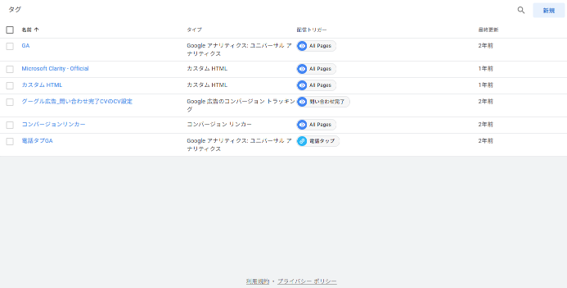
Yahoo!広告の管理画面で広告管理画面の「ツール」から「コンバージョン測定」をクリック。「コンバージョン測定の新規設定をクリックします。
新規作成で「コンバージョン測定の詳細」を記入して「保存してタグを取得」をクリック。
このあと、GTMでタグを設置するのにあたり、管理画面からコンバージョン測定タグとサイトジェネラルタグを取得します。
コンバージョン測定画面の「タグを表示」でサイトジェネラルタグとコンバージョン測定タグが表示されます。
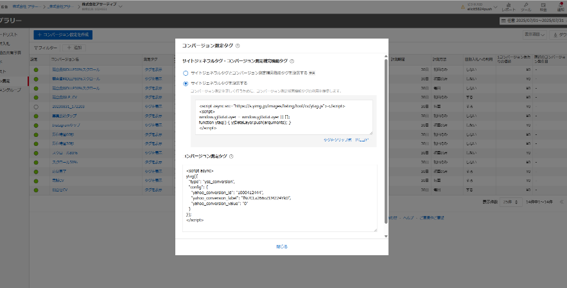
※サイトジェネラルタグとコンバージョン測定タグの違い
サイトジェネラルタグはサイト全体の訪問データを取得するタグであり。Yahoo!広告の全てのタグに必要なものになります。
一方コンバージョン測定タグはこれまで通り、特定のユーザーのアクションを測定するものになります。
GTM上でまずはサイトジェネラルタグを設置します。
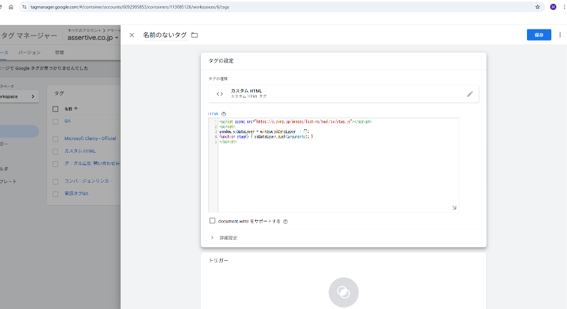
トリガーは「All Page」に設定します。
次にコンバージョンタグを設定します。
カスタムHTMLを貼り付けるまではサイトジェネラルタグと一緒なのですが、
「詳細」で「タグの順序付け」をクリックします。
ここで、「このタグが発行する前にタグを配信」を選択し、
「設定タグ」で先程設置したジェネラルタグを選択します。
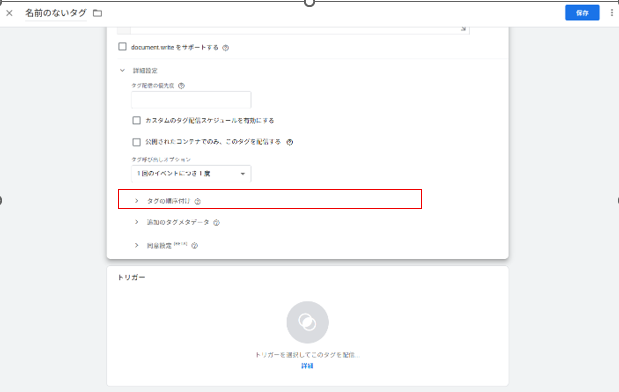
④ GA4のタグの設定方法
右上の新規ボタンからタグを設定
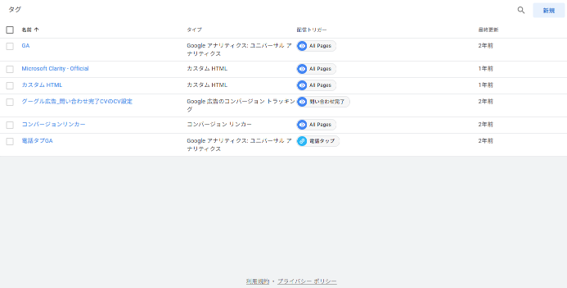
「Googleアナリティクス:GA4イベント」を選択する
GA4のプロパティから
「管理」→「データストリーム」→対象のウェブストリームを選択する
右上にある「測定ID」(例:G-XXXXXXX)をメモしておく
測定IDは先程控えたID、イベント名は任意のイベント名を設定する。
これまでと同様にトリガーを設定し、保存を押す。
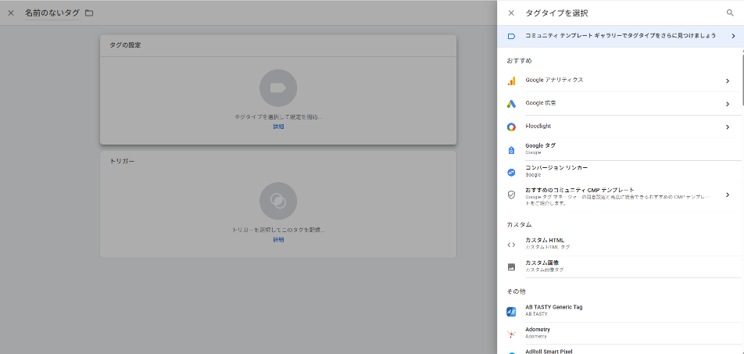
プレビューの利用方法
GTMにはタグやトリガー、変数の設定が正しく動いているかをリアルタイムで確認できるプレビュー機能があります。
これによって実際にサイトに公開する前に動作検証ができるため、ミスや不具合を減らすことができます。
画面右上のプレビューを押す
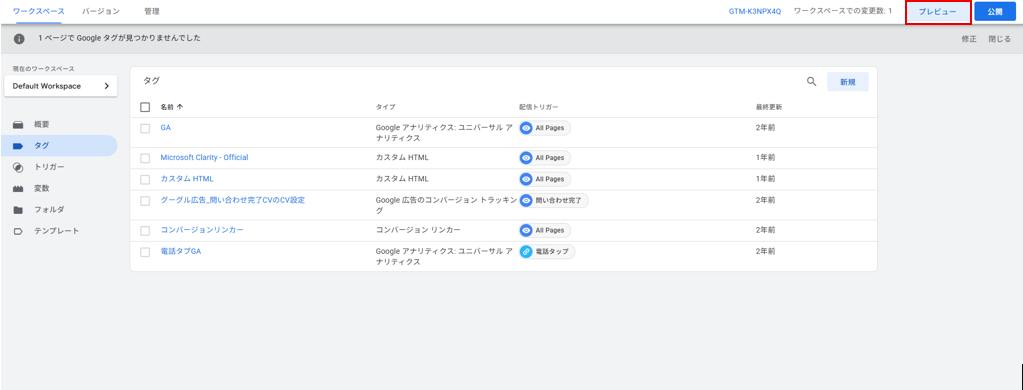
プレビューしたいWebサイトのURLを入力し、「リンク」ボタンを押す。
そうすると、サイトがプレビューモードで開き、
GTMのデバックパネルが画面下部または右側に表示されます。
実際にタグが発火しているとこのデバックパネルが開くようになっています。
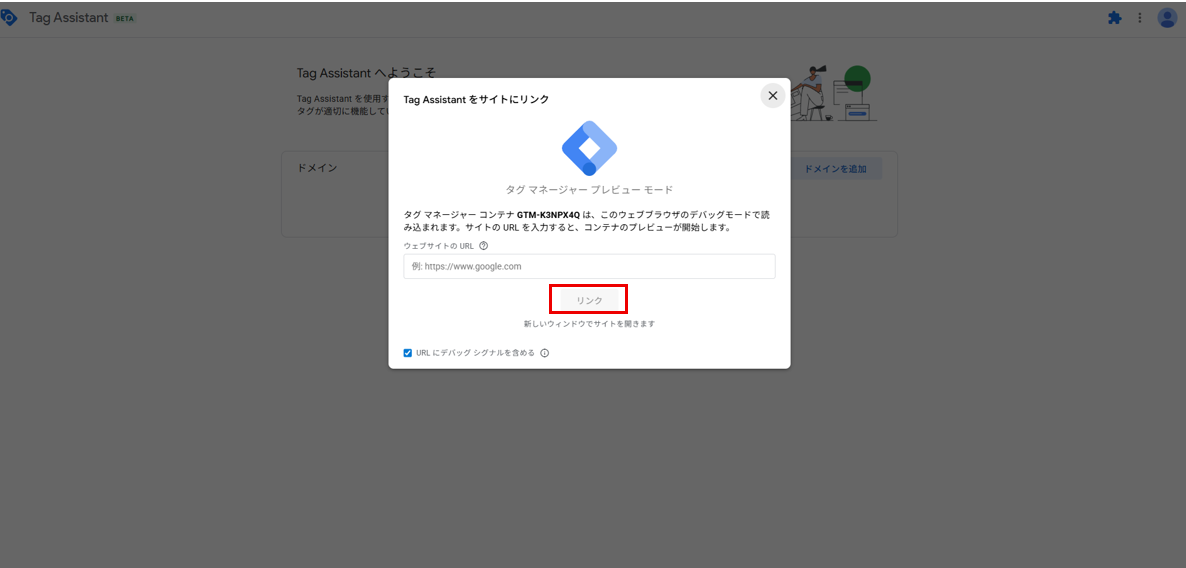
まとめ
【GTMタグ設定・運用の重要ポイント3つ】
1、タグとトリガーの管理を効率化できる
一度GTM専用タグをサイトに埋め込むだけで、その後は管理画面からタグの追加・変更・削除が可能。
2、トリガーでタグの発火条件を細かく設定できる
例えば特定のURL閲覧時やフォーム送信時など、ユーザー行動に合わせてタグを発火させる条件を自由に設定可能。
3、プレビュー機能で公開前に動作確認ができる
タグやトリガーが正しく動作しているかリアルタイムで検証できるため、誤動作を防ぎ安心して公開できる。
広告運用ではユーザー行動やコンバージョンの計測が欠かせません。
そのためにWebサイトに設置する「タグ」の管理が重要ですが、
直接埋め込むと更新時にエンジニア対応が必要で管理も複雑になります。
そこでGoogleタグマネージャー(GTM)を使うと、
一度専用タグを埋め込むだけで、管理画面からタグの追加や変更を簡単に行えます。
タグの発火条件は「トリガー」で設定し、特定のページ閲覧やユーザーの行動に合わせて
細かく制御可能です。
また、公開前にプレビュー機能で動作確認できるため、誤った計測を防げて安心です。
これらの機能を活用することで、効率的かつ正確な計測環境を整え、
広告効果の最大化につなげられます。
詳しいタグ設定やトリガーの手順、または広告運用に関することは、
これまでの記事で詳しく解説しています。
ぜひご覧ください。